Come creare proprietà personalizzate in un documento di Word

Di recente ti abbiamo mostrato come impostare le informazioni dell'utente in Word. Word memorizza inoltre numerose proprietà avanzate aggiuntive correlate ai tuoi documenti. Alcuni di questi sono visualizzati nella schermata "Informazioni" e puoi modificare queste proprietà, nonché creare proprietà personalizzate.
CORRELATO: Come impostare le informazioni utente in Word 2013
Le proprietà personalizzate possono essere create per memorizzare ulteriori informazioni sul documento non disponibili nella scheda "Riepilogo" della finestra di dialogo "Proprietà avanzate". Se hai frasi o parole che usi spesso nel tuo documento che possono cambiare tra la prima e la bozza finale, può essere utile impostare alcune proprietà personalizzate che puoi inserire nel tuo documento. È possibile modificare il valore della proprietà in un unico punto e si propagherà attraverso il documento.
NOTA: Abbiamo utilizzato Word 2013 per illustrare questa funzionalità.
Per creare una proprietà personalizzata, fare clic sulla scheda "File" mentre in un documento Word esistente o nuovo.
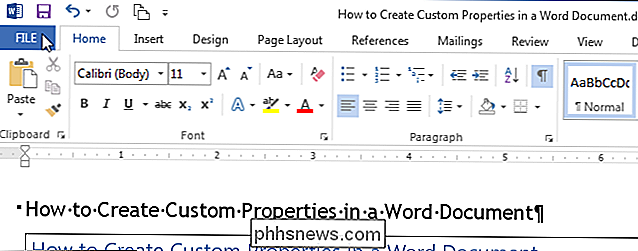
Nella schermata del backstage, assicurarsi che la schermata "Informazioni" sia attiva. In caso contrario, fai clic su "Info" nell'elenco di elementi a sinistra.
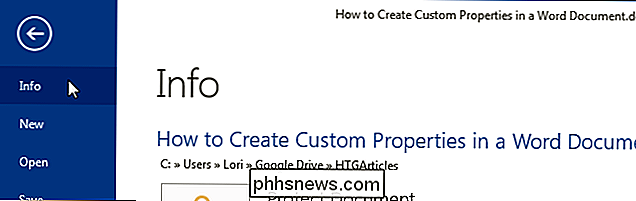
Sul lato destro della schermata "Informazioni", fai clic sul pulsante "Proprietà" e seleziona "Proprietà avanzate" dal menu a discesa.
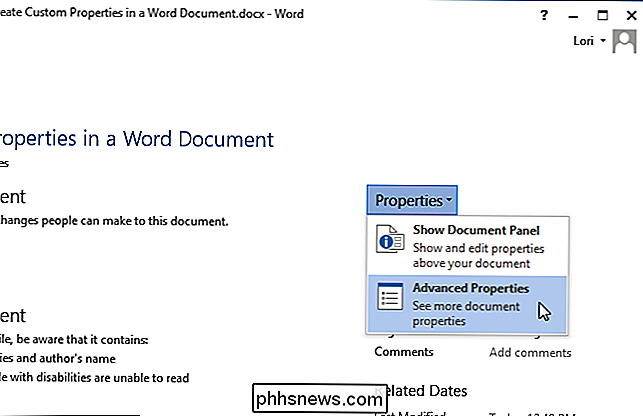
Viene visualizzata una finestra di dialogo con il nome del file (senza l'estensione del file). Fai clic sulla scheda "Personalizza".
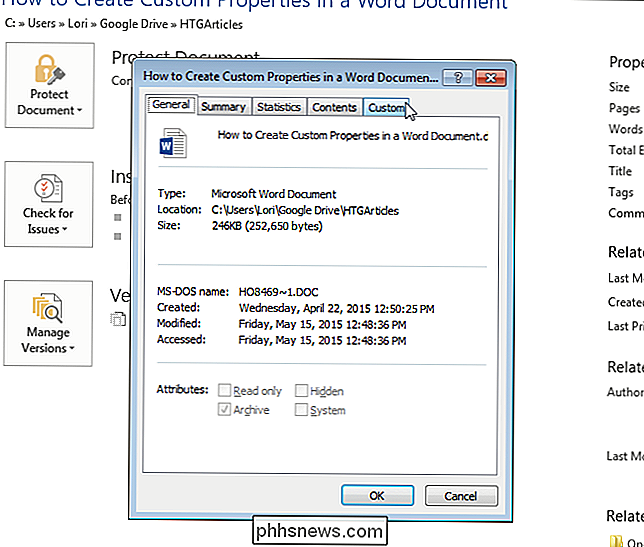
Puoi scegliere una delle proprietà personalizzate predefinite dall'elenco nella parte superiore della scheda. Se la proprietà desiderata non è presente nell'elenco, digitare un nome per la proprietà personalizzata nella casella di modifica "Nome" sopra l'elenco. Seleziona il tipo di dati per la proprietà personalizzata (Testo, Data, Numero, Sì o No) e inserisci un valore per la proprietà nella casella di modifica "Valore". Fai clic su "Aggiungi".
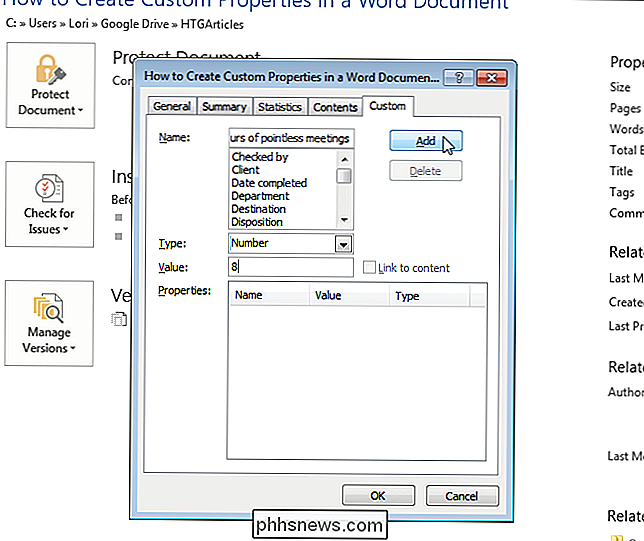
La tua proprietà personalizzata con "Valore" e "Tipo" viene aggiunta all'elenco "Proprietà". Fai clic su "OK" per chiudere la finestra di dialogo.
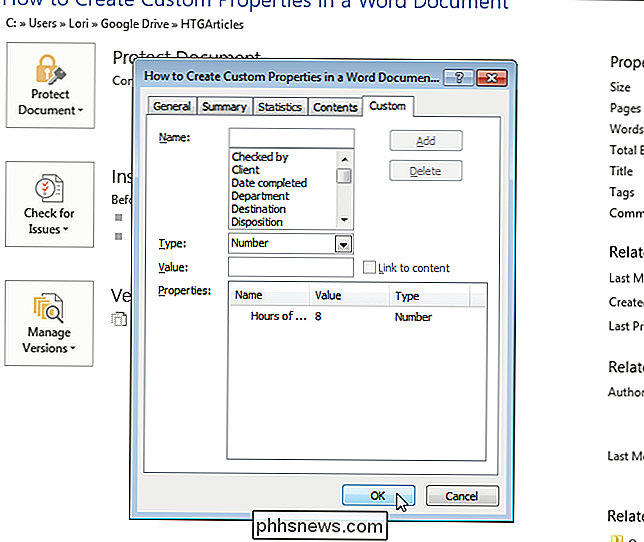
Non visualizzerai la proprietà personalizzata aggiunta nella schermata del backstage "Informazioni", ma puoi inserirla nel documento utilizzando un campo. Discuteremo su come farlo in un prossimo articolo.

Come utilizzare CERCA.VERT in Excel
Ecco un breve tutorial per coloro che hanno bisogno di aiuto utilizzando la funzione CERCA.VERT in Excel. CERCA.VERT è una funzione molto utile per cercare facilmente attraverso una o più colonne in grandi fogli di lavoro per trovare i dati relativi. Puoi utilizzare HLOOKUP per fare la stessa cosa per una o più righe di dati. F

Come trasferire messaggi SMS da un telefono Android a un altro
Ottenere un nuovo telefono è difficile. In sostanza, perdi tutto ciò che avevi sul vecchio telefono, il che può essere un po 'un po' uno shock per i primi giorni. Mentre alcune immagini come le immagini, ad esempio, arrivano automaticamente con te attraverso il tuo account Google, altre comodità, come i tuoi messaggi di testo, non si sincronizzano automaticamente.



